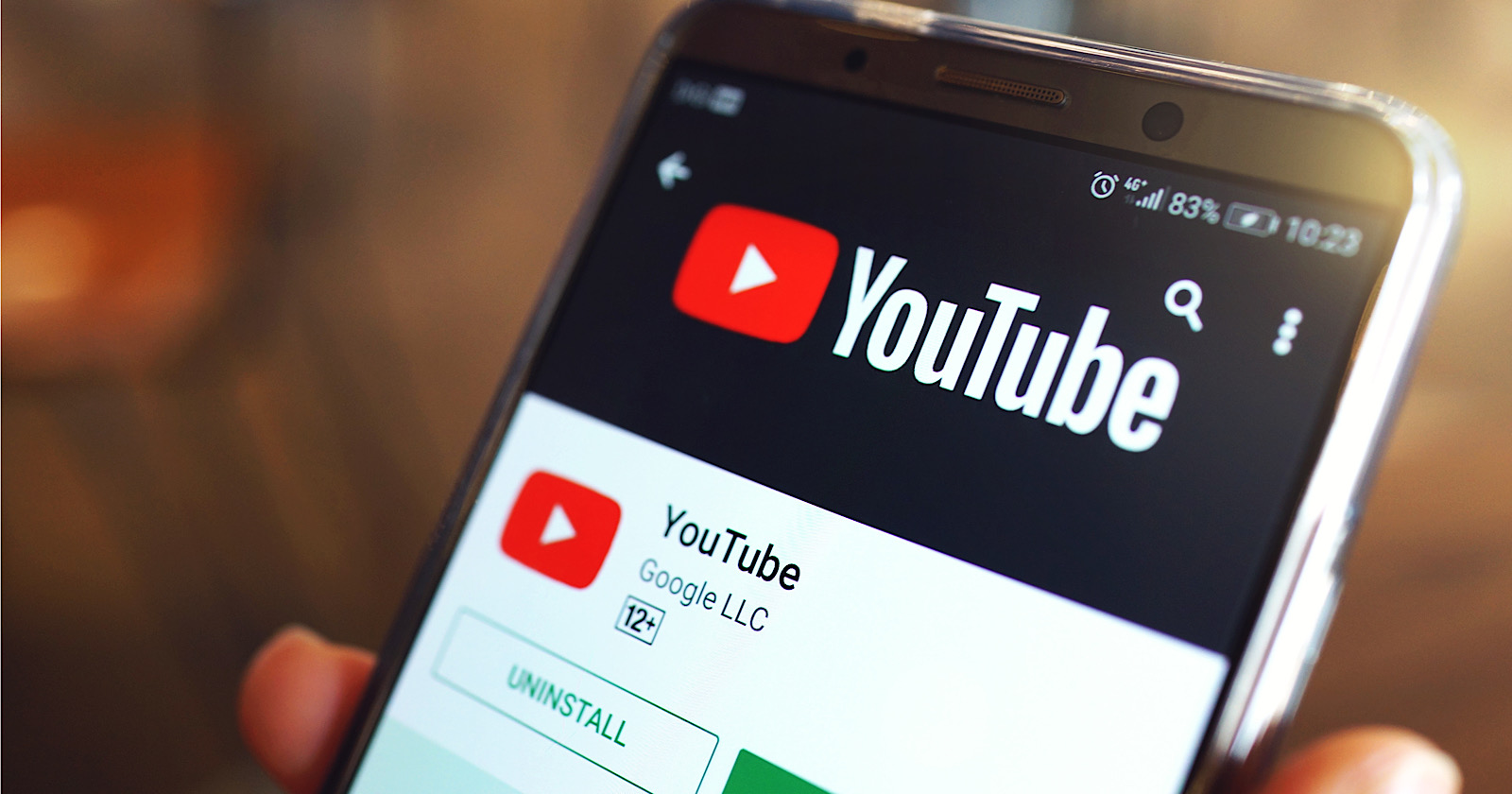Stecken Sie beim Abspielen von YouTube-Videos fest, wenn “YouTube stürzt immer wieder ab” oder “YouTube wurde leider gestoppt” angezeigt? Sie fragen sich, warum YouTube auf Android nicht mehr abgespielt wird?
Wenn Ihre Antwort Ja ist, dann ist dieser Blog für Sie. Hier finden Sie die besten Möglichkeiten, um YouTube Keep Crashing on Android oder YouTube Keeps Freezing on Android zu beheben.
Wir alle wissen, dass Millionen von Menschen auf der ganzen Welt Android-Telefone lieben und eine der beliebtesten Apps YouTube ist. Es ist für alle Altersgruppen geeignet, da es Ihnen ermöglicht, Videos anzusehen, sie zu teilen und sogar Lieblingsvideos hochzuladen.
Aber wie andere Android-Apps schließt / friert sie immer wieder ein Fehler, YouTube zeigt Ihnen auch Fehler an, da es auf Android- Geräten immer wieder einfriert oder abstürzt. Dies ist ein ernstes Problem für YouTube-Liebhaber und sollte sofort behoben werden.
Warum stoppt YouTube immer wieder auf meinem Android?
Im Allgemeinen sind viele Leute auf diesen Fehler gestoßen, aber sie tun es eigentlich nicht. Warum passiert es? Keine Sorge, ich bin hier, um Ihnen zu helfen, damit Sie sich ein klares Bild von der Ursache des Youtube-Fehlers machen können.
- Die YouTube-App hat viele Caches gesammelt
- Aufgrund einer inkompatiblen Software wurde auf dem Telefon installiert
- Wegen einiger bösartiger Viren oder Fehler im Browser
- Möglicherweise erhält Ihr Telefon nicht genügend Netzwerkverbindung
Was sollten also die Lösungen sein, um solche unerwarteten Fehler auf Youtube loszuwerden?
Keine Sorge, lesen Sie einfach weiter, da ich ein paar beste Lösungen habe, um den Fehler “YouTube hält ständig an” oder “YouTube antwortet nicht” zu beheben.
Mögliche Lösungen zur Behebung von YouTube-Problemen auf Android werden immer wieder gestoppt
Um Ihr YouTube ohne Abstürze oder Einfrieren besser genießen zu können, habe ich hier verschiedene Möglichkeiten besprochen, wie Sie YouTube-Fehler auf Android-Telefonen beheben können.
Lösung 1: Starten Sie Ihr Gerät neu
Problem stoßen , sollten Sie als Erstes Ihr Gerät einmal neu starten. Dies hat mehrere Vorteile und kann jede Art von kleinen Problemen beheben.
Führen Sie einen erzwungenen Neustart Ihres Telefons durch und prüfen Sie dann, ob das Problem behoben wurde oder nicht.

Wenn nicht, folgen Sie der nächsten Methode.
Lösung 2: Beenden Sie die App und starten Sie sie erneut
Oftmals kann die App ein Problem aufweisen, das die ordnungsgemäße Wiedergabe verhindert und Ihnen einen Fehler anzeigt. Sie sollten die App also beenden und erneut starten, da sie die App aktualisiert und wieder normal wird.
Um das Beenden der YouTube-App zu erzwingen, gehen Sie einfach zu Apps-> Einstellungen-> Anwendungen-> Anwendungsmanager-> und wählen Sie dann YouTube und klicken Sie zuletzt auf Schließen erzwingen.
Starten Sie jetzt Ihr Telefon neu und gehen Sie zu YouTube, um zu überprüfen, ob das Problem behoben ist oder nicht.
Lösung 3: Aktualisieren Sie Ihre YouTube-App auf die neueste Version
Wenn die App nicht aktualisiert wird, zeigt sie mehrmals einen Fehler an oder funktioniert nicht. Stellen Sie also sicher, dass Ihre App auf dem neuesten Stand ist. Sie sollten immer nach Updates suchen, da die Entwickler ständig einige Updates für die Apps bereitstellen, um die Leistung zu verbessern.
Führen Sie die folgenden Schritte aus, um die YouTube-App zu aktualisieren:
- Öffnen Sie zunächst den Google Play Store
- Tippen Sie nun auf Menü und wählen Sie dann Meine Apps & Spiele
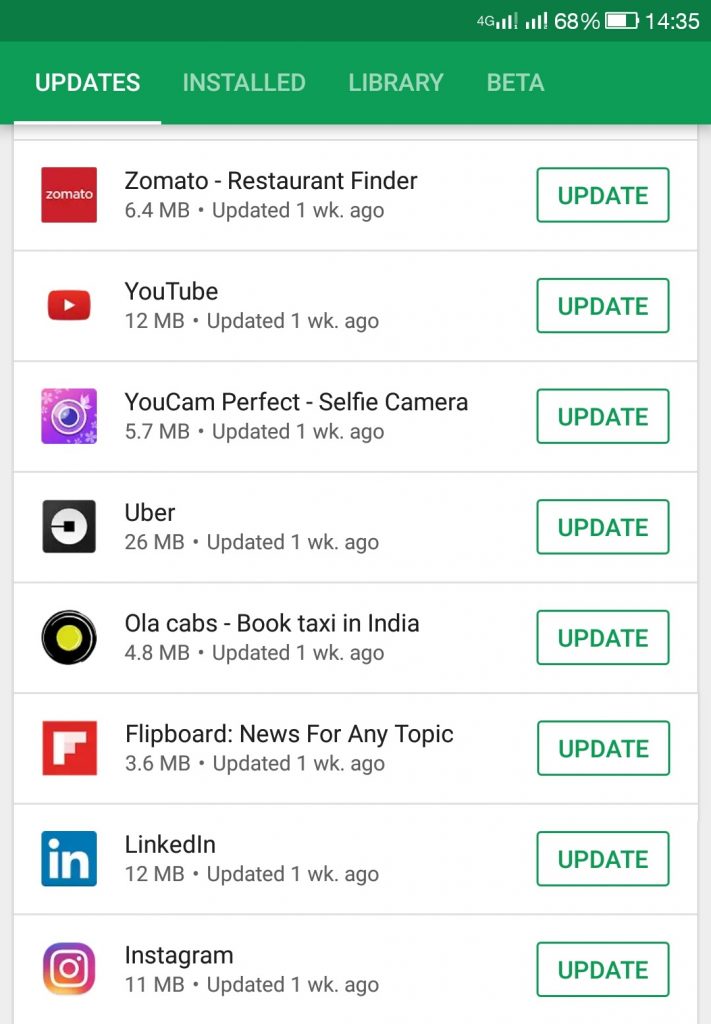
- Im Abschnitt “Meine Apps” erhalten Sie eine Liste der installierten Apps
- Die Apps, die aktualisiert werden müssen, werden neben der App angezeigt
- Sie müssen nur auf die Schaltfläche Aktualisieren klicken, falls verfügbar, und es wird auf die neueste Version aktualisiert
Lösung 4: Daten und Cache der YouTube-App löschen
Wenn viele Cache-Dateien gespeichert werden, stürzt die App möglicherweise ab und zeigt daher eine Fehlermeldung an. Sie sollten also sicherstellen, dass Sie den App-Cache und die Daten geleert haben.
Sehen Sie sich die folgenden Schritte an, um Daten und Cache der YouTube-App zu löschen:
- Android 7.1 läuft, gehen Sie zu Apps-> Einstellungen-> Apps Menü und klicken Sie danach in der Standardliste auf YouTube. Wenn Sie es nicht erhalten, klicken Sie auf Menü und wählen Sie dann System-Apps anzeigen, um vorinstallierte Apps anzuzeigen.
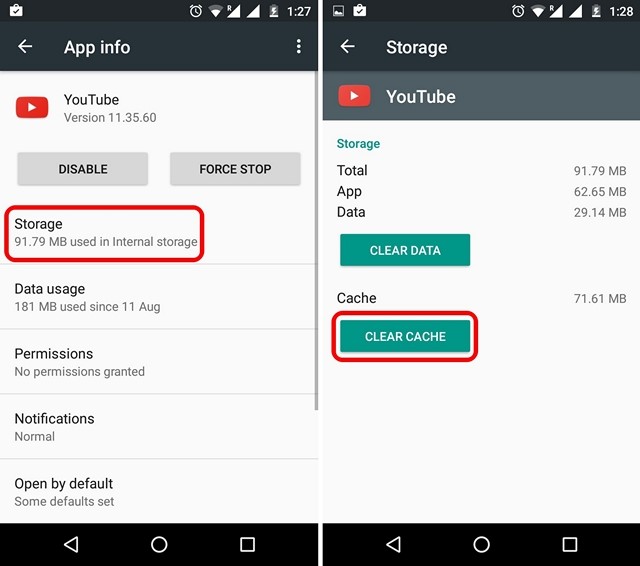
- Wenn Sie YouTube sehen, klicken Sie einfach auf Speicher und dann auf Cache löschen oder Daten löschen. Klicken Sie abschließend auf OK, um zu bestätigen.
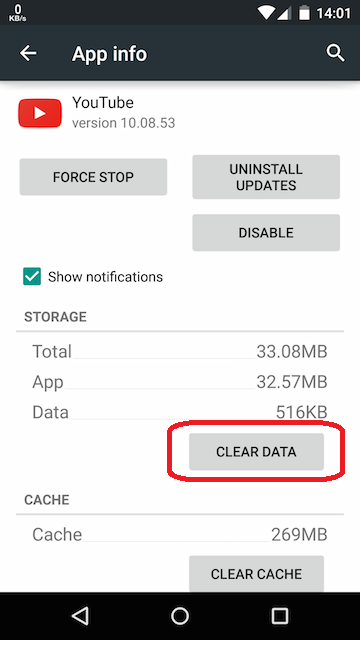
- Wenn auf Ihrem Gerät Android 6.0 ausgeführt wird, müssen Sie zu Apps-> Einstellungen-> Anwendungen-> Anwendungsmanager-> YouTube-> Speicher-> gehen und dann auf Cache löschen oder Daten löschen klicken. Bestätigen Sie die Aktion abschließend mit OK.
Lösung 5: Verwenden Sie eine starke Netzwerkverbindung
Wenn Ihr YouTube beim Ansehen von Inhalten auf YouTube weiterhin Samsung stoppt, sollten Sie zuerst überprüfen, ob Ihr Gerät eine ordnungsgemäße Netzwerkverbindung erhält oder nicht. Eine gute Netzwerkverbindung ist sehr wichtig.
also versuchen, Ihre Netzwerkverbindung wiederherzustellen, indem Sie sie aktualisieren. Überprüfe immer, dass du keine schlechte Verbindung bekommst, während du YouTube auf deinem Telefon verwendest.
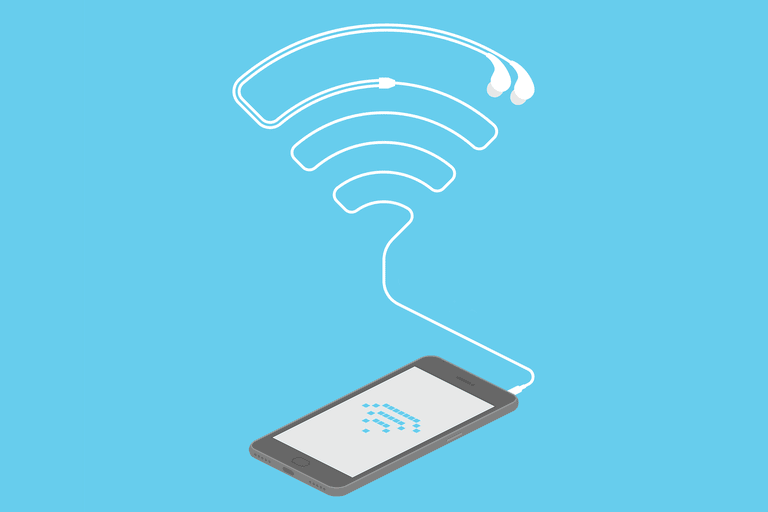
Lösung 6: Cookies und Verlauf Ihres Browsers löschen
Wenn Sie YouTube über den Browser besuchen, werden viele Junk-Dateien im Browser gesammelt. All diese Junk-Dateien verlangsamen die Browser und Sie können YouTube auf Ihrem Telefon nicht richtig abspielen.
Um all diese Probleme zu lösen, sollten Sie also den Verlauf und die Cookies Ihres Browsers löschen. Befolgen Sie je nach verwendetem Browser die folgenden Schritte :
Für IE : Öffnen Sie zuerst das Werkzeugmenü und wählen Sie dann die Option Sicherheit. Danach müssen Sie auf Browserverlauf löschen tippen, um alle nutzlosen Daten zu entfernen
Für Google Chrome : Klicken Sie auf den Abschnitt Anpassen und Steuern und wählen Sie Verlauf. Jetzt müssen Sie auf Browserdaten löschen klicken, um alle Cookies zu löschen
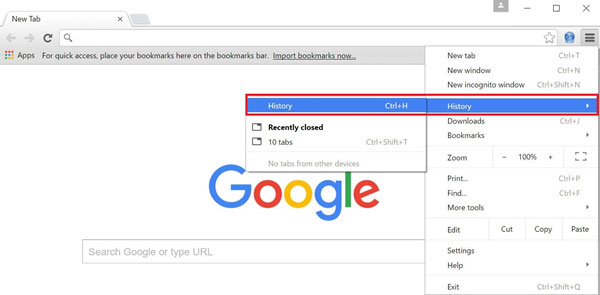
Für Firefox : Gehen Sie zum Menü und klicken Sie auf die drei horizontalen Balken in der rechten Ecke. Wählen Sie danach Verlauf aus dem Menü und bewegen Sie sich, um auf Letzten Verlauf löschen zu klicken.
Lösung 7: Telefonspeicher freigeben
Selbst wenn Ihr Telefon weniger Speicherplatz hat, können Sie YouTube nicht auf Ihrem Telefon abspielen, und Sie sollten dies nicht vergessen. YouTube benötigt eine gewisse Menge an Speicherplatz, um fehlerfrei abgespielt zu werden. Stellen Sie also einfach sicher, dass Ihr Gerät über genügend Speicherplatz verfügt, indem Sie zu Einstellungen > Speicher gehen.
Überprüfen Sie hier, ob Ihr Gerät über genügend Speicherplatz verfügt oder nicht, und wenn nicht, geben Sie Platz auf Ihrem Android-Telefon frei.
Lösung 8: YouTube deinstallieren/deaktivieren und wieder neu installieren/aktivieren
Wenn Ihre App einen Fehler anzeigt, kann Ihnen eine Neuinstallation helfen, das Problem zu lösen. Wenn Sie immer noch auf ein YouTube-Problem stoßen, sollten Sie die App deinstallieren und erneut auf Ihrem Telefon installieren.
- Dazu müssen Sie das Apps- Symbol von Home aus aufrufen Wechseln Sie dann zu Einstellungen > Apps und wählen Sie die YouTube-App aus . Klicken Sie nun zur Bestätigung zweimal auf Deinstallieren
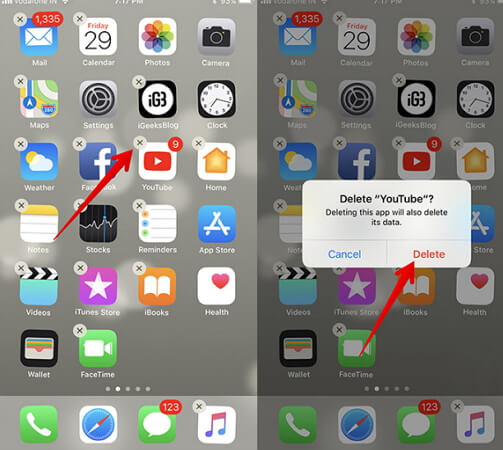
- Starten Sie danach Ihr Telefon neu, wenn die YouTube – App vollständig entfernt wurde, und installieren Sie die App erneut
- Gehen Sie zu Apps > Google Play Store > und geben Sie im Suchfeld YouTube ein. Wählen Sie YouTube und klicken Sie auf Installieren
Warten Sie zuletzt einige Zeit, bis YouTube vollständig installiert ist, und starten Sie dann Ihr Gerät neu. Prüfen Sie nun, ob das Problem weiterhin besteht.
Lösung 9: Netzwerkeinstellungen zurücksetzen
Das YouTube-Problem kann auf kein Verbindungsproblem zurückzuführen sein, daher friert die App ein oder stürzt ab. In dieser Situation hilft das Zurücksetzen der Netzwerkeinstellungen, das Verzögerungsproblem in der App zu beheben.
Führen Sie die folgenden Schritte aus, um Netzwerkeinstellungen auf Android-Geräten vorzunehmen:
- Klicken Sie zuerst auf das Apps – Symbol auf dem Startbildschirm und dann auf Einstellungen
- Klicken Sie nun auf Allgemeine Verwaltung und dann auf Zurücksetzen
- Hier müssen Sie Netzwerkeinstellungen zurücksetzen auswählen
- Bestätigen Sie dies nun, indem Sie zweimal auf Einstellungen zurücksetzen klicken
- Wenn Ihr Telefon über Android 6.0 verfügt, gehen Sie zu Apps > Einstellungen > Sichern und zurücksetzen > Netzwerkeinstellungen zurücksetzen und klicken Sie auf Einstellungen zurücksetzen
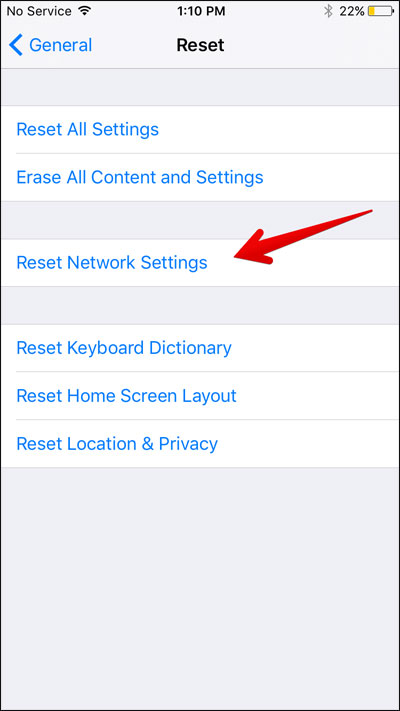
HINWEIS – Durch diesen Vorgang werden die aktuellen Netzwerkeinstellungen entfernt. Notieren Sie sich also alle wichtigen Informationen, die Sie haben, vorher wie Passwörter.
Lösung 10: Löschen Sie die Cache-Partition
Diese Lösung ist auch eine weitere Option, um YouTube loszuwerden, das Xiaomi immer wieder stoppt. Hier zeige ich Ihnen, wie Sie die YouTube-Fehler beheben, indem Sie die Cache-Partition auf dem Galaxy-Telefon löschen.
Durch diesen Vorgang werden alle Fehler entfernt , die zum Absturz von YouTube führen. Durch das Löschen der Cache-Partition werden keine persönlichen Daten gelöscht, machen Sie sich also keine Sorgen über Datenverlust. Befolgen Sie einfach die folgenden Schritte:
- Schalten Sie zuerst Ihr Telefon aus und halten Sie dann die Lautstärketaste + Home + Power einige Sekunden lang gedrückt
- Jetzt sehen Sie das Samsung-Logo auf dem Bildschirm. Lassen Sie die Power -Taste, aber halten Sie andere Tasten weiterhin gedrückt
- Nachdem das Android-Logo angezeigt wird, lassen Sie die anderen Tasten los. Jetzt sehen Sie die Installation des Systemupdates auf dem Bildschirm, bevor das Android-Systemwiederherstellungsmenü angezeigt wird
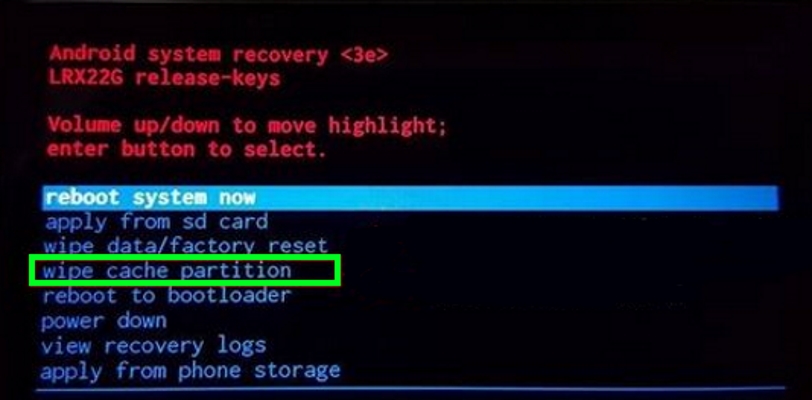
- Klicken Sie kontinuierlich auf die Schaltfläche Leiser, um Cache-Partition löschen auszuwählen , und drücken Sie anschließend zur Bestätigung die Ein- / Aus-Taste
- Drücken Sie nun erneut die Lautstärketaste, um die Option Ja zu markieren , und drücken Sie dann die Ein- / Aus- Taste
- Und jetzt müssen Sie warten, bis der Vorgang abgeschlossen ist. Klicken Sie danach auf die Option System jetzt neu starten
- Drücken Sie zuletzt die Ein- / Aus- Taste, um neu zu starten
jetzt zum Play Store, starten Sie YouTube und prüfen Sie, ob Videos abgespielt werden oder nicht.
Lösung 11: Setzen Sie Ihr Gerät auf die Werkseinstellungen zurück
Nachdem Sie alle oben genannten Methoden zur Behebung von YouTube auf Android befolgt haben, müssen Sie die letzte Option befolgen, wenn sie das Problem nicht beheben können, und das führt zum Zurücksetzen auf die Werkseinstellungen. Dieser Vorgang ist die letzte Option, um Probleme auf Android-Telefonen zu lösen.
jedoch daran, dass ein Zurücksetzen auf die Werkseinstellungen Ihre wertvollen Daten von Ihrem Telefon löscht. Sichern Sie daher alle Ihre Daten an einem sicheren Ort, bevor Sie fortfahren.
Gehen Sie danach zu Einstellungen > Sichern & Zurücksetzen > Auf Werkseinstellungen zurücksetzen > Telefon zurücksetzen > Alles löschen.

Lösung 12: Erweiterte Methode zur Behebung von YouTube-Abstürzen auf Android (empfohlen)
Wenn Sie die beste und einzigartige Lösung suchen, um die YouTube-App zu lösen, die ständig abstürzt oder einfriert, empfehle ich Ihnen, das Android-Reparaturtool zu verwenden. Dies ist ein professionelles Reparatur-Tool, das leicht behebt, dass YouTube immer wieder Nachrichten auf Android-Telefonen stoppt.
Das leistungsstarke Tool kann alle Arten von Fehlern oder Problemen auf einem Android-Gerät beheben. Einige von ihnen sind Facebook hat aufgehört, WhatsApp hat aufgehört, Snapchat hat aufgehört und viele mehr. Mit diesem Tool können Benutzer den Fehler einfach mit einem Klick beheben.
Sie müssen also einfach die Android-Reparatursoftware herunterladen und YouTube leider auf Android-Handys problemlos loswerden.
Fazit
All dies sind also die besten Möglichkeiten, um YouTube- Fehler auf Android zu beheben, und ich hoffe, nachdem Sie ihnen gefolgt sind, werden Sie solche Fehler los. In der Zwischenzeit verlieren Sie möglicherweise wichtige Daten von Ihrem Telefon, während Sie einen Werksreset durchführen.
Für schnelle und erweiterte Reparaturen sollten Sie sich für die Android-Reparatursoftware entscheiden, da sie hervorragend funktioniert, um alle Arten von Fehlern auf Android-/Samsung-/Xiaomi-Telefonen zu beheben.
Sophia Louis is a professional blogger and SEO expert. Loves to write blogs & articles related to Android & iOS Phones. She is the founder of de.android-ios-data-recovery.com and always looks forward to solve issues related to Android & iOS devices